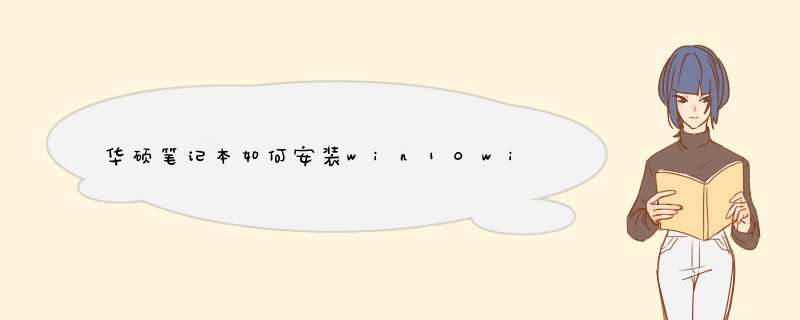
华硕双系统笔记本让很多用户纠结于如何 *** 作,那么华硕双系统笔记本如何安装呢?下面是华硕笔记本安装win10win8的双系统教程。
1.根据如何进入电脑的bios改变启动顺序启动u盘,然后进入win8pe系统,如图:
2.在Ubootpe一键安装工具中选择win10镜像,安装在c盘上,点击确定。
3.程序会提醒您进行恢复 *** 作,然后单击“确定”进行恢复。
4.之后,计算机将重新启动,程序将被安装。安装完成后,只需要设置相应的参数。
5.然后重复步骤1-2,直到进入安装工具,选择win8镜像,安装在c盘以外的磁盘上,如图:
6.当程序提示还原 *** 作时,删除完成后重新启动检查并单击确定。
7.回到pe桌面,点击修复系统启动系统修复工具。
8.开机修复后,重启笔记本电脑,选择win8系统,完成win8系统的安装。
以上步骤是使用华硕笔记本安装双系统,通过图文教程学习。你认为你会很快学会它吗?如果你学会了,你也可以试着用这个教程来安装。
欢迎分享,转载请注明来源:内存溢出

 微信扫一扫
微信扫一扫
 支付宝扫一扫
支付宝扫一扫
评论列表(0条)